Win10系统禁止非活动窗口进行滚动的方法
时间:2023-08-26 09:22:25作者:极光下载站人气:127
很多小伙伴之所以喜欢使用Win10,就是因为该系统不仅功能丰富,并且操作简单,同时还拥有简洁大气的页面。在使用win10系统的过程中,有的小伙伴想要关闭非活动窗口的鼠标滚动功能,这时我们只需要进入Windows设置页面,然后在设备页面中打开鼠标选项,接着在鼠标页面中找到“当我悬停在非活动窗口上方时对其进行滚动”选项,将该选项下方的开关按钮点击关闭即可。有的小伙伴可能不清楚具体的操作方法,接下来小编就来和大家分享一下Win10系统禁止非活动窗口进行滚动的方法。
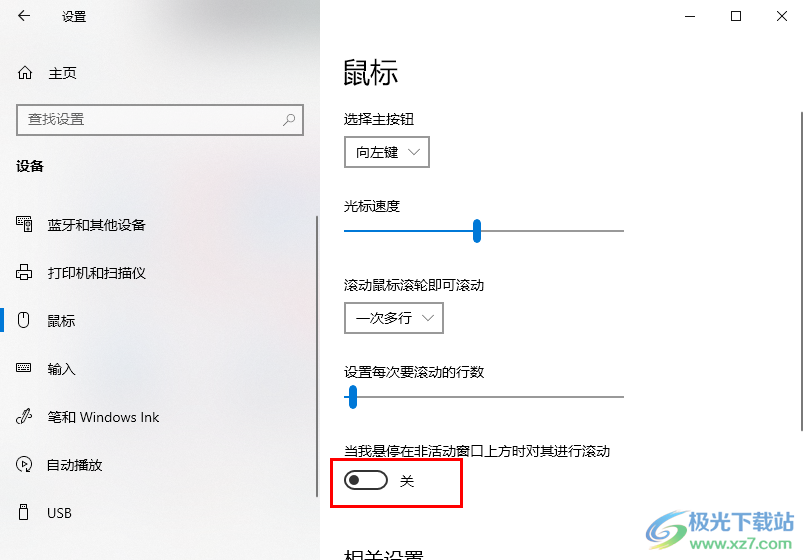
方法步骤
1、第一步,我们先在电脑桌面左下角打开开始按钮,然后在菜单列表中点击打开“设置”选项
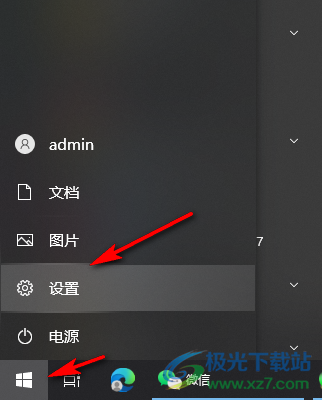
2、第二步,进入设置页面之后,我们在该页面中点击打开“设备”选项
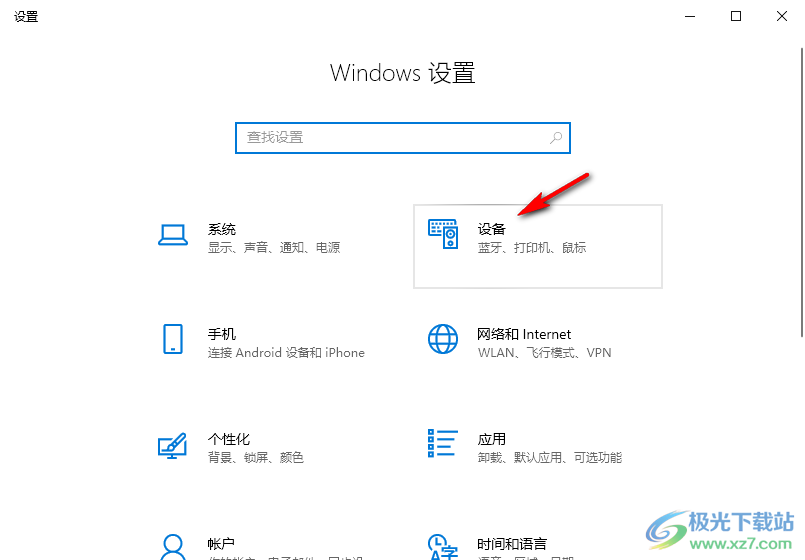
3、第三步,进入“设备”设置页面之后,我们先在左侧列表中点击打开“鼠标”选项
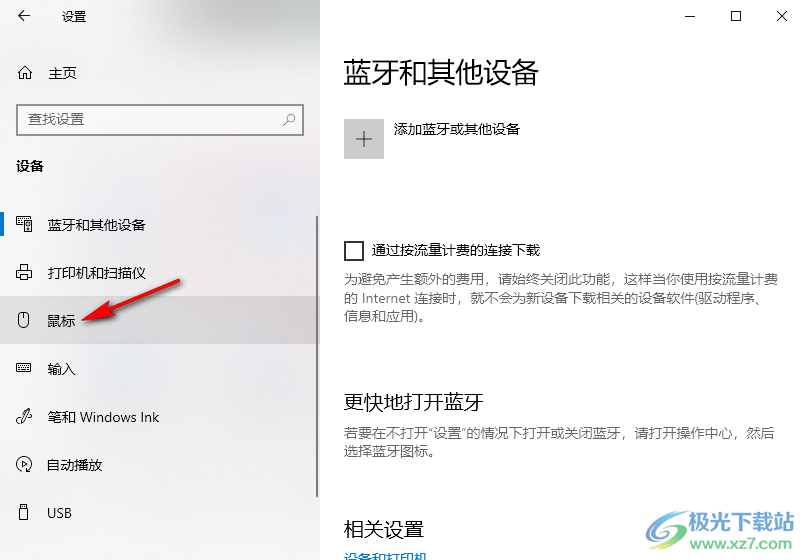
4、第四步,在“鼠标”页面中,我们找到“当我悬停在非活动窗口上方时对其进行滚动”选项

5、第五步,我们将“当我悬停在非活动窗口上方时对其进行滚动”选项下的开关按钮点击关闭即可
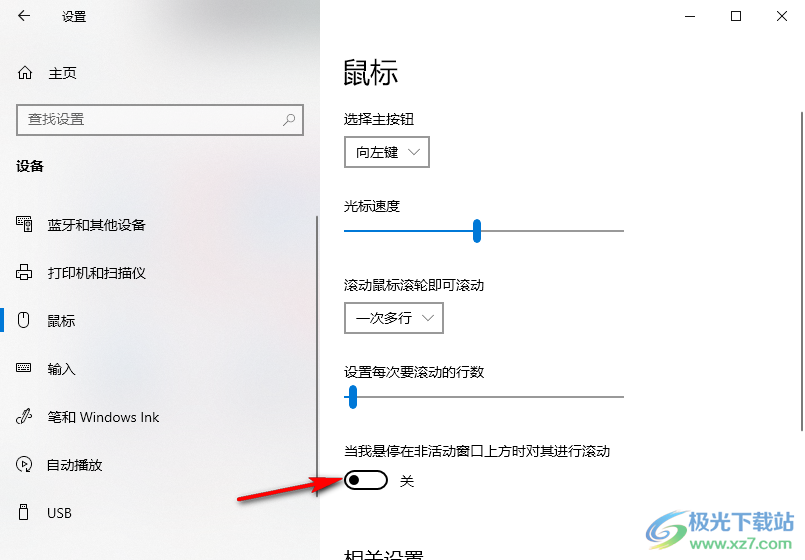
以上就是小编整理总结出的关于Win10系统禁止非活动窗口进行滚动的方法,我们进入Win10的设备设置页面,然后在鼠标页面中将“当我悬停在非活动窗口上方时对其进行滚动”的开关按钮点击关闭即可,感兴趣的小伙伴快去试试吧。

大小:4.00 GB版本:64位单语言版环境:Win10
- 进入下载
网友评论